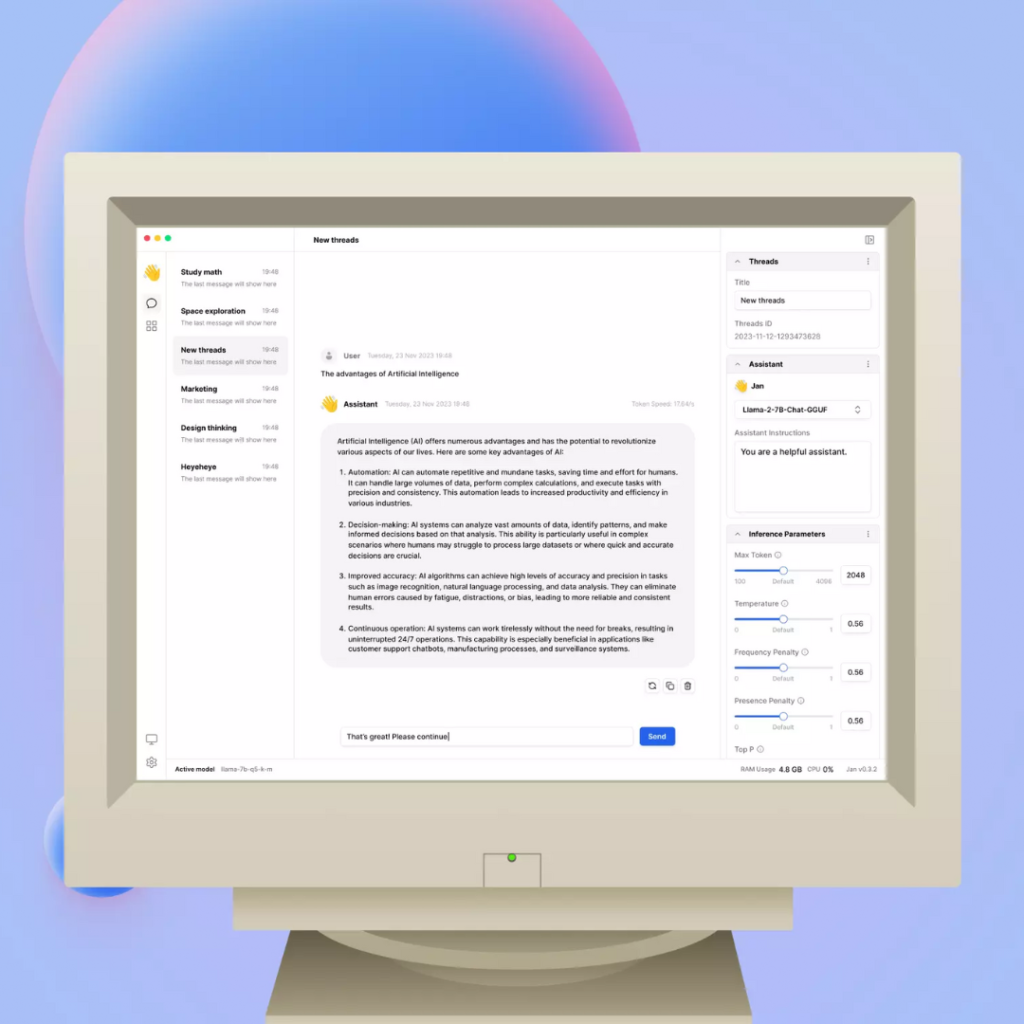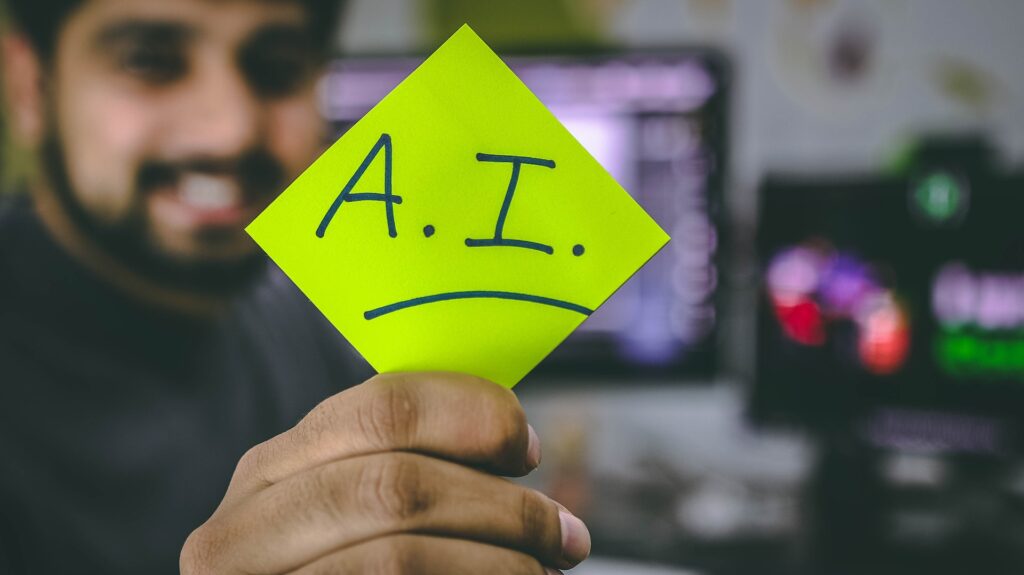Jan est une plateforme Open-source qui permet d’utiliser divers modèles d’intelligence artificielle (IA) en local sur ton ordinateur, offrant ainsi une meilleure protection des données. Voici comment télécharger, installer et commencer à utiliser simplement Jan.
⤵️ Installation de Jan
✅ Accède à Jan : Visite le site officiel de jan.ai.
✅ Téléchargement : Sur la page d’accueil, clique sur le bouton de téléchargement et sélectionne ton système d’exploitation (Windows, Mac, Linux).
✅ Installation : Une fois le téléchargement terminé, ouvre le fichier et suis les instructions pour installer Jan.
▶️ Première utilisation
✅ Lancement de Jan : Ouvre Jan et l’interface utilisateur devrait s’afficher, indiquant que l’installation a réussi.
✅ Exploration du Hub : Clique sur l’onglet « Hub » pour accéder à une variété de modèles d’IA que tu peux télécharger et utiliser. Par exemple, tu peux trouver des modèles de Mistral, une entreprise d’IA française, ou d’autres modèles populaires comme GPT-4.
✅ Téléchargement des modèles : Sélectionne le modèle d’IA qui t’intéresse et clique sur « Télécharger ». Certains modèles peuvent être volumineux, assure-toi donc d’avoir une connexion Internet stable et suffisamment d’espace disque.
🔄 Interaction avec l’IA
✅ Ouverture d’une session de chat : Une fois le modèle téléchargé, clique sur « Utiliser » pour ouvrir une fenêtre de chat avec le modèle sélectionné.
✅ Personnalisation des instructions : Avant de poser ta question, tu peux personnaliser les instructions pour guider l’IA sur la façon de répondre. Cela peut inclure le style de réponse, le niveau de détail, ou d’autres préférences.
✅ Pose ta question : Tape ta question ou ta commande dans la barre de chat et appuis sur « Envoyer ». L’IA traitera ta demande et fournira une réponse.
Voilà c’est tout, simple non ? N’oublie pas que l’utilisation des modèles d’IA, en particulier les plus avancés, peut être exigeante en termes de ressources système. 💪
Jan va t’offrir une expérience IA locale sécurisée, préservant la confidentialité de tes données sans recourir à des serveurs externes. Facile d’utilisation, il va te permettre d’explorer divers modèles d’IA sans compétences techniques spécifiques. En plus, c’est gratuit. 😉